Windows 10 Sistem Programları Nasıl Silinir? (Video)
Merhaba dostlar bu yazım da sizlere Windows 10’da sistem ile gelen, istenmeyen programları nasıl kaldırabilirsiniz bunu göstereceğim. Bu programlar Windows 10 kurulduğun da için de gerekli veya gereksiz bir çok program ile geliyor. Bunlara bloatware programlar denir. Bu programlar kimi zaman işimize yarasa da çoğu zaman diskimiz de gereksiz yer kaplıyor ve diskimizi dolduruyor. Şimdi işlemlere başlayalım.
Bu işlemi bir program yardımı ile yapacağız. Bu programın ismi HiBitUninstaller. Programı buradan indirebilirsiniz. Program portable olduğu için herhangi bir kurulum işlemine ihtiyaç duymadan indirip kullanabilirsiniz.
- HiBitUninstaller’ı açtığınız da karşınıza sizin bilgisayarınız da kurulu olan programları görebilirsiniz.
- Biz Windows 10 programlarını kaldıracağımız için sağ üstten araçlara basıyoruz. Ardından Windows Mağazası Uygulama Yöneticisi kısmına giriyoruz.
- Burada Windows 10’da bulunan programları görebilirsiniz. Kaldırmak istediğiniz programların sol kısmın da bulunan tiki işaretleyerek seçebilirsiniz.
- Seçtiğiniz programları silmek için sağ tıklayıp seçilenleri kaldır butonuna basınız.
- Kaldırma işlemi seçtiğiniz programlara göre değişiklik gösterebilir. İşlem sırasında programı kapatmayın veya durdurmayın.
- Eğer kaldırma işlemini yarıda keserseniz silmeye çalıştığınız programlar tam silinmeyebilir veya kaldırma işlemi yarım kaldığı için çalışan programlarınız bozulabilir.
- Kaldırma işleminden sonra programların regedit kayıtları, temp dosyaları veya artık dosyalar bırakır. Bu kalan artık dosyaları silmek için karşınıza tarama ekranı çıkacaktır buradan artık dosyaları silebilirsiniz.
- Bu programı sadece Windows 10 bloatware programları için değil diğer silinmeyen programlar için de kullanabilirsiniz.
- Programın için de regedit kayıt defteri düzeltici, boş klasör silici ve artık dosyaları temizlemek için de kısımlar bulunuyor. Bunlara araçlar kısmından bakıp kullanabilirsiniz.
Linkler ve komutlar
Eğer nasıl yapacağınızı anlamadıysanız alt taraftan videolu anlatıma gidip oradan izleyebilirsiniz.
Evet dostlar bu yazımızında sonuna geldik konu hakkında ki görüşlerinizi veya yapamadığınız bi durum olursa yorum kısmına yazabilirsiniz veya bana buradan ulaşabilirsiniz.
Videolu Anlatım =>
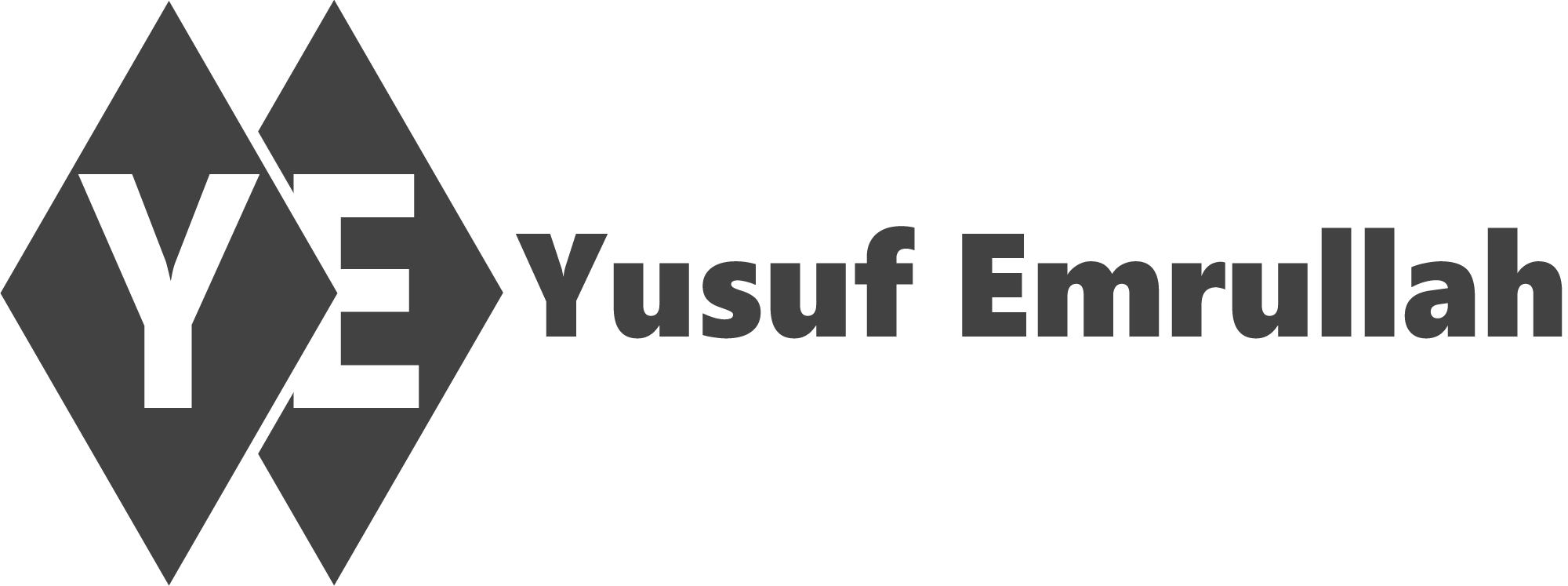






0 Yorum